Written by
JoãoSilvaNão é possível instalar o macOS Sonoma no Mac/MacBook, porquê e como corrigir
Resumo: Se você não consegue instalar o macOS Sonoma no seu Mac/MacBook Pro/MacBook Air, siga este post. A partir daqui, você pode aprender porque falhou ao instalar o Sonoma no seu Mac e como corrigir este problema. - De iBoysoft
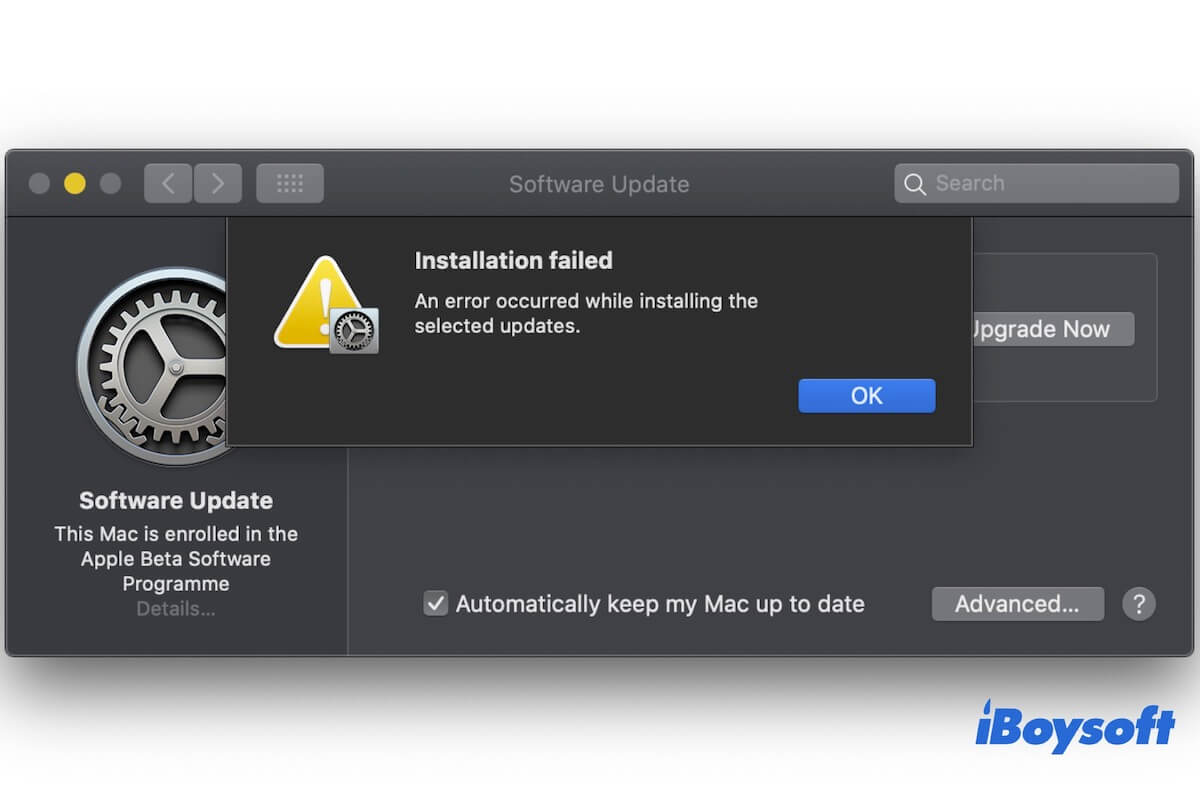
Você recebe a mensagem dizendo "O macOS Sonoma não pode ser instalado no Macintosh HD" ou similar durante o processo de instalação do sistema.
Se você não sabe porque você não consegue instalar o macOS Sonoma no seu Mac e está procurando maneiras de sair deste problema, leia este artigo com atenção. Ele fornece 11 soluções comprovadas para corrigir a falha de instalação do macOS Sonoma. Vamos tentar agora.
11 soluções rápidas para o macOS Sonoma não ser instalado:
- Verifique se o modelo do seu Mac suporta o macOS Sonoma
- Certifique-se de que o seu Mac tem uma boa e estável conexão com a internet
- Libere espaço de armazenamento suficiente para a instalação do macOS Sonoma
- Verifique o status do servidor da Apple
- Reinicie o Mac e instale o macOS Sonoma novamente
- Atualize o seu Mac para as atualizações menores da versão atual do sistema
- Apague o instalador e faça o download novamente
- Instale o macOS Sonoma a partir da Atualização de Software
- Instale o macOS Sonoma no Modo de Segurança
- Verifique o disco de inicialização
- Instalação limpa do macOS Sonoma
Compartilhe essas dicas para ajudar aqueles que também não conseguem instalar o macOS Sonoma no Mac.
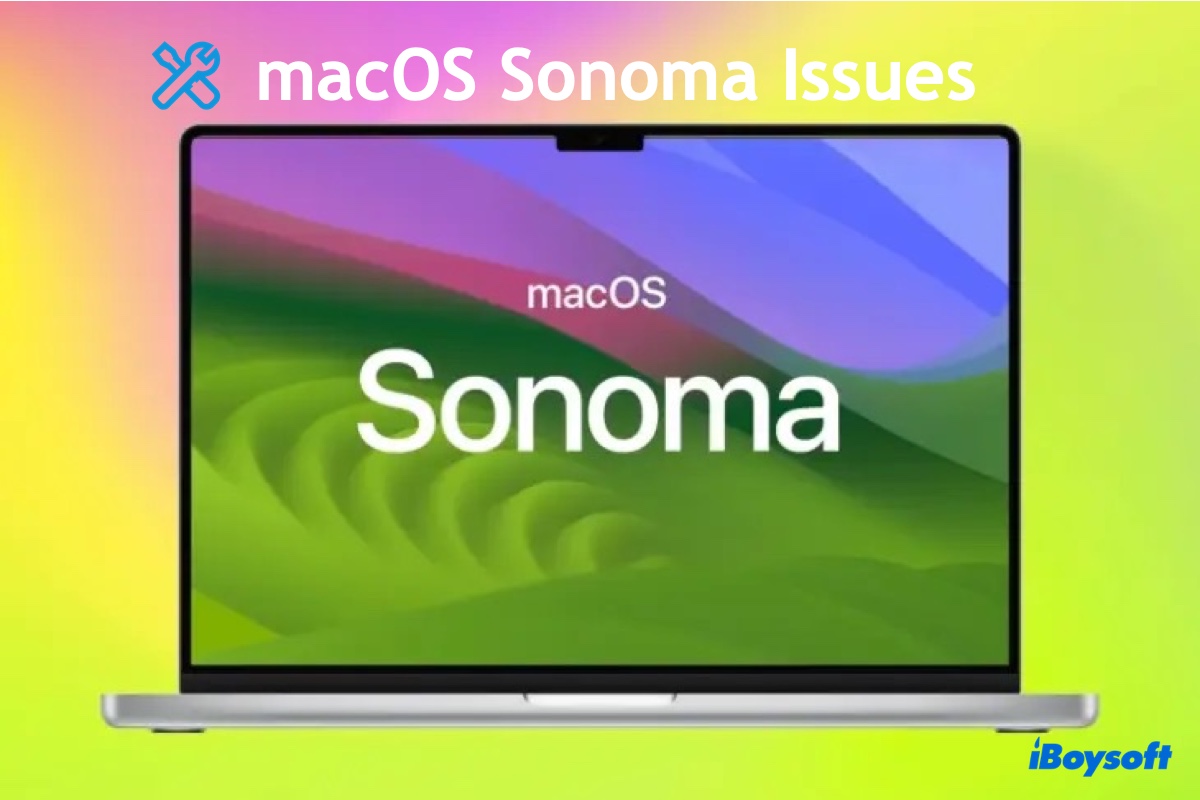
Este post cobre 20 problemas e bugs conhecidos do macOS Sonoma que você pode enfrentar antes, durante e depois da atualização do macOS Sonoma.
Por que você não consegue instalar o macOS Sonoma no seu Mac?
A falha de instalação do macOS Sosoma pode ser causada por diversos motivos. Aqui estão as causas comuns porque você não consegue instalar o macOS Sonoma no seu MacBook:
- Modelo Mac incompatível.
- Conexão com a internet fraca e instável.
- Espaço de armazenamento insuficiente no Macintosh HD.
- Formato não suportado do disco de inicialização.
- Bugs do macOS Sonoma.
- Instalador do macOS corrompido.
- Erros no disco de inicialização.
- Conflitos ou impedimentos de programas de terceiros.
Vá dizer aos seus amigos as razões pelas quais o macOS Sonoma não pode ser instalado em um MacBook.
Não é possível instalar o macOS Sonoma no seu Mac, como corrigir?
Como várias razões podem fazer com que você falhe ao instalar o macOS Sonoma no seu Mac, é necessário solucionar todos os possíveis problemas. Assim, é sugerido que você siga as correções abaixo uma por uma até que seu Mac consiga instalar o macOS 14 com sucesso.
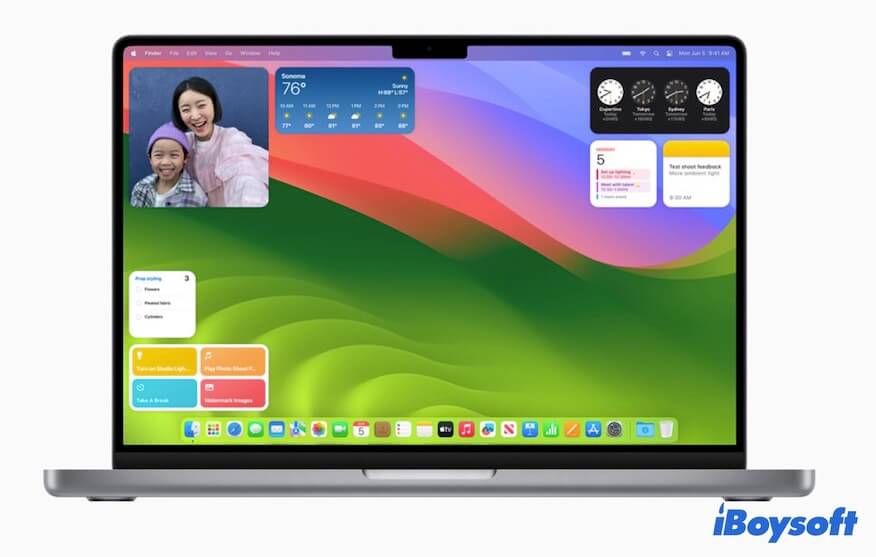
1. Verifique se o modelo do seu Mac suporta o macOS Sonoma
O macOS Sonoma é incompatível com modelos antigos de Mac. Apenas os seguintes dispositivos suportam o Sonoma:
- MacBook Air 2018 e posterior
- MacBook Pro 2018 e posterior
- Mac Mini 2018 e posterior
- iMac 2019 e posterior
- iMac Pro 2017
- Mac Pro 2019 e posterior
- Mac Studio 2022 e posterior
Você pode ir ao menu da Apple > Sobre Este Mac para verificar a data de lançamento do seu Mac.
2. Certifique-se de que seu Mac tem uma boa e estável conexão com a internet
Uma conexão com a internet é necessária para instalar o macOS. Se a conexão com a internet for instável e fraca, provavelmente fará com que o download do instalador do macOS Sonoma falhe. Mesmo que você tenha preparado um instalador baixado, a internet também é necessária durante a instalação para obter algumas outras informações sobre seu Mac.
Portanto, você pode verificar se sua conexão com a internet está funcionando bem. Você pode tentar desligar e ligar o Wi-Fi ou reiniciar sua rede.
3. Libere espaço de armazenamento suficiente para a instalação do macOS Sonoma
Às vezes, o espaço de armazenamento livre insuficiente no seu Macintosh HD faz com que o macOS Sonoma não possa ser instalado com sucesso.
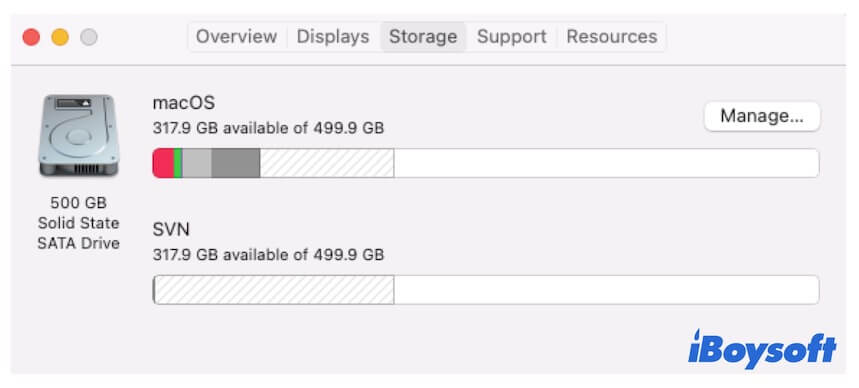
Você pode notar que a atualização do macOS Sonoma fica travada durante o processo de download ou instalação do sistema operacional. Ele requer pelo menos 13GB de espaço livre para armazenar o macOS Sonoma. Quanto mais antiga for a versão do macOS que você usa atualmente, maior será o espaço livre necessário para instalar o Sonoma.
Para evitar que seu Mac não ligue ou funcione de forma inadequada após a instalação do Sonoma, você também precisa manter mais de 15% de armazenamento livre no disco rígido do Mac.
Não há espaço suficiente para instalar o macOS Sonoma? Você pode remover imagens duplicadas, arquivos maiores inúteis, software que não é comumente usado, etc. Mas esse trabalho é demorado e complexo, então é melhor usar um limpador de Mac para te ajudar.
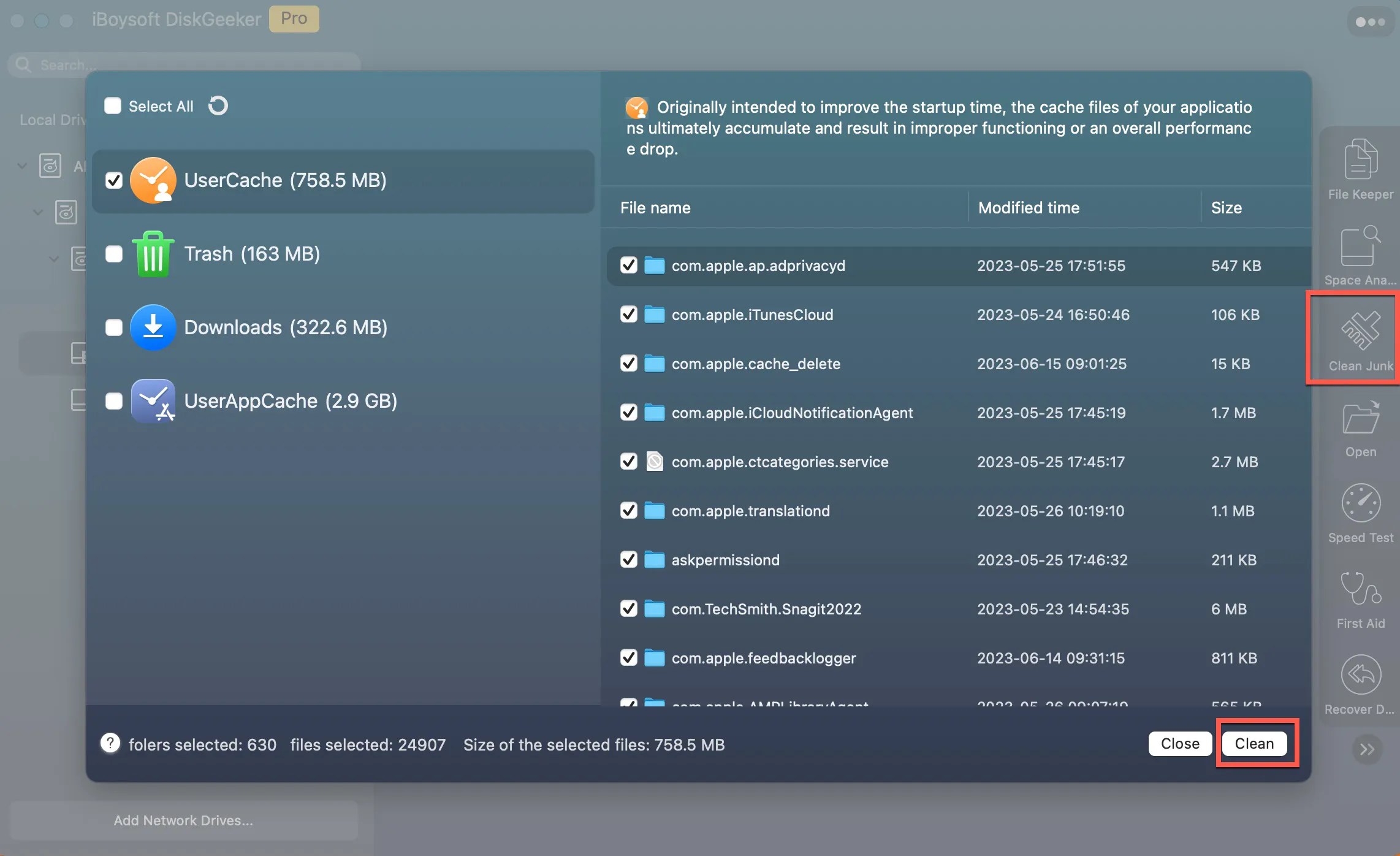
iBoysoft DiskGeeker é uma boa escolha. Este otimizador de Mac pode te ajudar a limpar arquivos inúteis que estão espalhados pelo seu Mac com cliques simples. Então, você pode rapidamente obter mais espaço livre no seu Mac para a instalação do macOS.
Depois de obter espaço livre suficiente, você pode baixar e instalar o macOS Sonoma no seu Mac novamente.
4. Verifique o status do servidor da Apple
Se o servidor da Apple estiver indisponível, você falhará ao baixar e instalar o macOS Sonoma no seu Mac. Este é um caso raro, mas de fato já aconteceu.
Você pode visitar a página de Status do Sistema para verificar se o servidor da Apple quebrado resultou neste problema ou não. Geralmente, a luz ao lado da Mac App Store e da Atualização de Software do macOS mostra vermelho, o que significa que o servidor da Apple está fora do ar e você não pode baixar o instalador do sistema operacional no momento. Se for o caso, aguarde até que o servidor da Apple retorne ao normal.
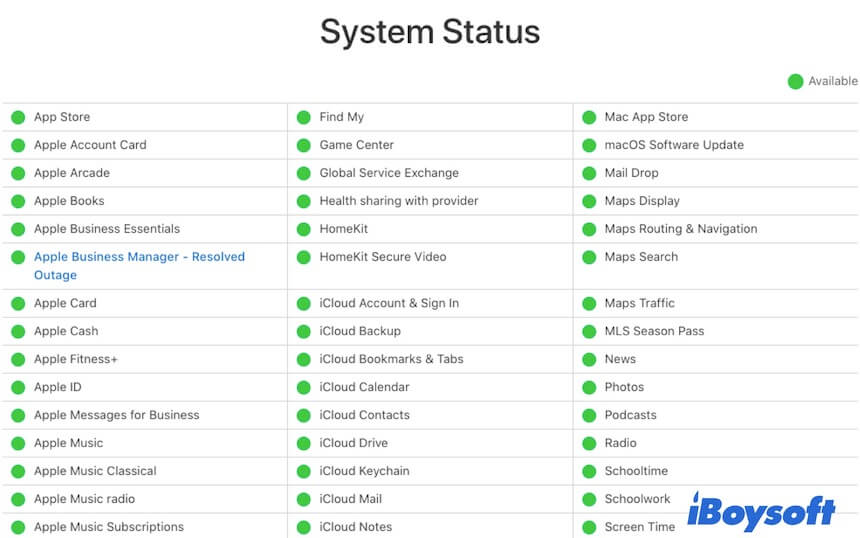
5. Reinicie o Mac e instale o macOS Sonoma novamente
Talvez seu Mac tenha alguns erros temporários que impedem a instalação do macOS 14. Geralmente, uma simples reinicialização pode trazer seu Mac de volta ao estado original e melhor. Depois, você pode tentar instalar o macOS Sonoma novamente.
6. Atualize seu Mac para as atualizações menores da versão atual do sistema
Ainda não consegue instalar o macOS Sonoma no seu Mac? Você pode não ter atualizado as atualizações menores disponíveis do sistema atual.
As atualizações menores do macOS que você está executando geralmente contêm patches para vulnerabilidades de segurança, melhoria de compatibilidade de software, aprimoramentos de desempenho do sistema, etc. Todos eles trabalham para trazer uma atualização de sistema operacional suave e estável.
Portanto, vá para o Menu da Apple > Preferências do Sistema (ou Configurações do Sistema) > Atualização de Software para verificar e atualizar as atualizações menores disponíveis para o seu Mac primeiro e depois instale o macOS 14 novamente.
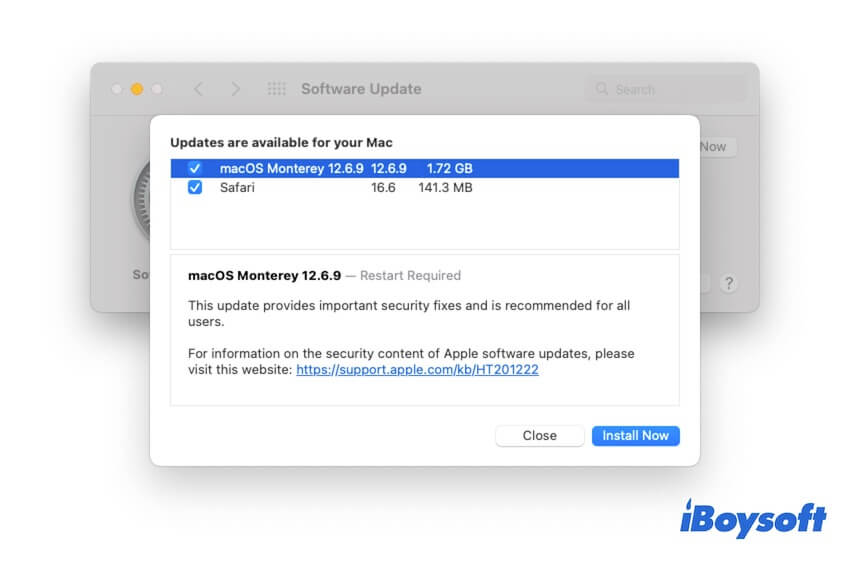
7. Exclua o instalador e baixe novamente
Talvez o macOS Sonoma esteja corrompido, fazendo com que o macOS Sonoma não possa ser instalado no seu Mac. Você pode mover o instalador para a Lixeira e então baixar novamente o macOS Sonoma na App Store ou em support.apple.com. Note que é importante garantir que a conexão com a internet esteja estável durante o download do macOS.
8. Instale o macOS Sonoma a partir da Atualização de Software
Se falhar ao instalar o macOS pela Apple Store ou pelo site oficial da Apple, você pode atualizar diretamente o seu Mac para o macOS Sonoma a partir da Atualização de Software. Basta clicar no menu da Apple > Preferências do Sistema (ou Configurações do Sistema) > Atualização de Software e então clicar em "Atualizar Agora."
9. Instale o macOS Sonoma no Modo de Segurança
Se a mensagem de erro "O macOS Sonoma não pode ser instalado neste computador" ainda estiver incomodando, tente instalar o macOS no Modo de Segurança. Iniciar o seu Mac no Modo de Segurança não carregará drivers de terceiros, que podem ser os causadores de problemas que estão em segundo plano impedindo a instalação do seu macOS Sonoma.
10. Verifique o seu disco de inicialização
Ainda sem sucesso? O seu disco de inicialização pode ter alguns problemas. Você pode executar a Primeira Ajuda para verificar e reparar possíveis erros no seu disco de inicialização.
Veja como:
- Vá para o Launchpad > Outros > Utilitário de Disco.
- Selecione Macintosh - HD ou volume do macOS no painel esquerdo do Utilitário de Disco.
- Clique em "Primeira Ajuda" > "Executar."
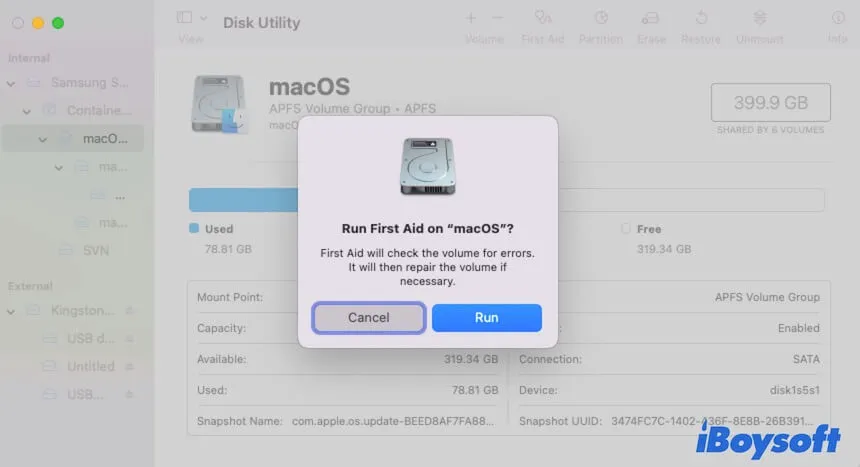
Durante o processo, é melhor não operar no seu dispositivo.
11. Instale limpo o macOS Sonoma
Se não conseguir instalar o macOS Sonoma no seu Mac após tentar as soluções e verificações acima, a última alternativa é realizar uma instalação limpa do macOS Sonoma. Em resumo, isso significa apagar o disco de inicialização e então reinstalar o macOS no Modo de Recuperação.
A reinstalação limpa do macOS apagará todos os dados no seu Mac. Portanto, é importante fazer um backup dos seus arquivos antecipadamente para evitar perda de dados.
Depois disso, siga estes passos para instalar limpar o macOS Sonoma:
- Entre no Modo de Recuperação do macOS. Certifique-se de que o seu Mac esteja bem conectado à internet.
- Clique em "Utilitário de Disco."
- Selecione o Macintosh HD ou volume do macOS no painel esquerdo e clique em "Apagar."
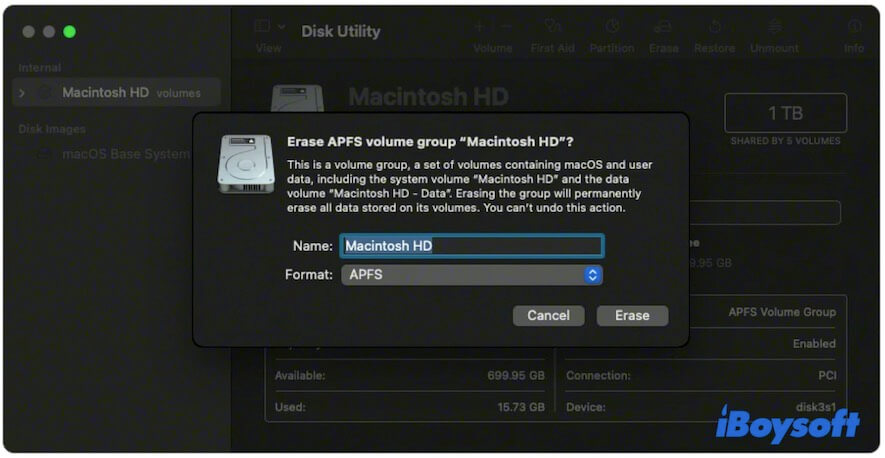
- Volte para a janela de utilitários e escolha "Reinstalar macOS."
- Siga o guia na tela para configurar o seu Mac.
Se achar que este artigo vale a pena ler, compartilhe com mais pessoas.

